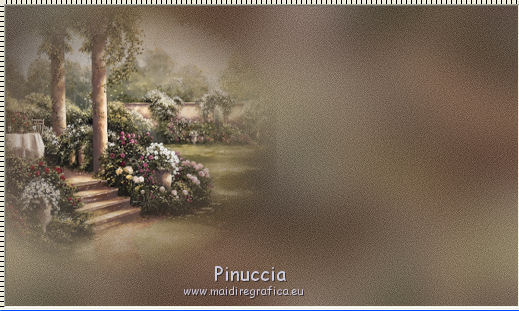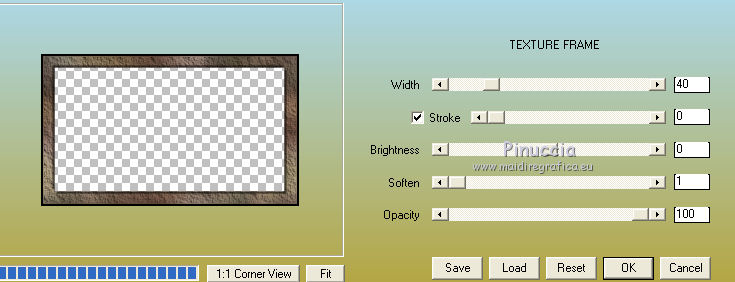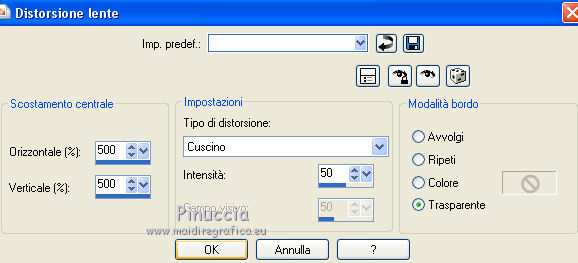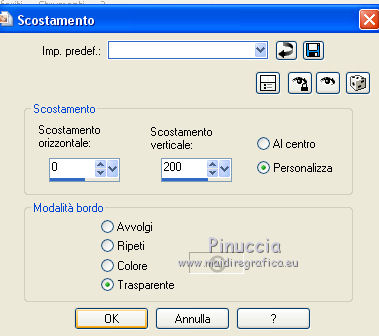|
TOP MARITOS

Ringrazio Mineko per avermi permesso di tradurre i suoi tutorial.
Il sito è chiuso

qui puoi trovare qualche risposta ai tuoi dubbi.
Se l'argomento che ti interessa non è presente, ti prego di segnalarmelo.
Questo tutorial è stato creato con CorelX6, ma può essere realizzato anche con le altre versioni di PSP.
Dalla versione X4, il comando Immagine>Rifletti è stato sostituito con Immagine>Capovolgi in orizzontale,
e il comando Immagine>Capovolgi con Immagine>Capovolgi in verticale.
Nelle versioni X5 e X6, le funzioni sono state migliorate rendendo disponibile il menu Oggetti.
Vedi la scheda sull'argomento qui
Per tradurlo ho usato CorelX e CorelX2.
Traduzione francese/traduction française qui/ici
Le vostre versioni/vos versions qui/ici
Occorrente:
Materiale qui
Tubes utilizzati:
anna.br_violinista
monique42_981
Filtri
in caso di dubbi, ricorda di consultare la mia sezione filtri qui
FM Tile Tools - Blend Emboss qui
AAA Frames - Texture Frame qui

Apri le maschere in PSP e minimizzale con il resto del materiale.
1. Imposta il colore di primo piano con il colore scuro #553a33.
Apri una nuova immagine trasparente 1024 x 600 pixels,
e riempila  con il colore scuro. con il colore scuro.
2. Selezione>Seleziona tutto.
Apri il tube del paesaggio e vai a Modifica>Copia.
Torna al tuo lavoro e vai a Modifica>Incolla nella selezione.
Selezione>Deseleziona.
3. Effetti>Effetti di immagine>Motivo unico, con i settaggi standard.

4. Regola>Sfocatura>Sfocatura gaussiana - raggio 35.

5. Regola>Aggiungi/Rimuovi disturbo>Aggiungi disturbo.

Effetti>Effetti di bordo>Aumenta.
6. Modifica>Incolla come nuovo livello (il tube del paesaggio è ancora in memoria).
Immagine>Ridimensiona, al 120%, tutti i livelli non selezionato.
(questo dipende dal tube che stai usando).
7. Sposta  il tube a sinistra. il tube a sinistra.
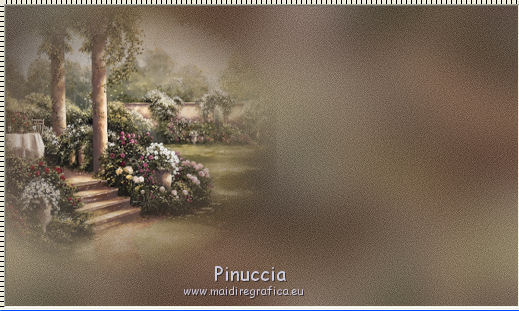
Livelli>Duplica.
Immagine>Rifletti.
Sposta  leggermente più a sinistra. leggermente più a sinistra.

Livelli>Unisci>Unisci giù.
Effetti>Plugins>FM Tile Tools - Blend Emboss, con i settaggi standard.

8. Attiva il livello inferiore - Raster 1.
Livelli>Duplica.
Livelli>Disponi>Porta in alto.
Selezione>Seleziona tutto.
Selezione>Modifica>Contrai - 50 pixels.
Premi sulla tastiera il tasto CANC 
9. Effetti>Effetti 3D>Sfalsa ombra, con i settaggi standard.

Ripeti l'Effetto Sfalsa ombra, cambiando verticale e orizzontale con -10.
10. Selezione>Inverti.
Effetti>Plugins>AAA Frames - Texture Frame, con i settaggi standard.
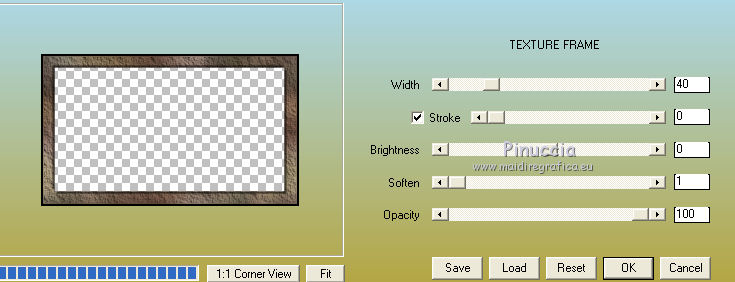
Selezione>Deseleziona.
11. Effetti>Effetti di distorsione>Distorsione lente.
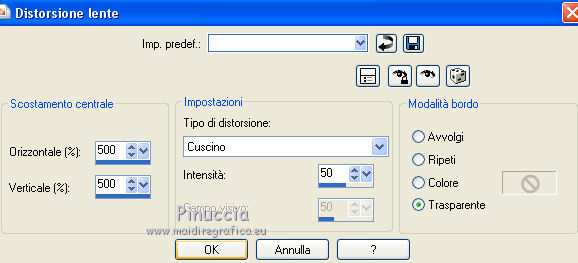
12. Effetti>Effetti geometrici>Prospettiva orizzontale.

13. Immagine>Ridimensiona, all'80%, tutti i livelli non selezionato.
14. Livelli>Duplica.
Immagine>Rifletti.
Cambia la modalità di miscelatura di questo livello in Schiarisci.
Livelli>Unisci>Unisci giù.
15. Effetti>Effetti di distorsione>Coordinate polari.

16. Livelli>Nuovo livello maschera>Da immagine.
Apri il menu sotto la finestra di origine e vedrai la lista dei files aperti.
Carica la maschera topfademask.

Livelli>Unisci>Unisci gruppo.
17. Effetti>Effetti di immagine>Scostamento.
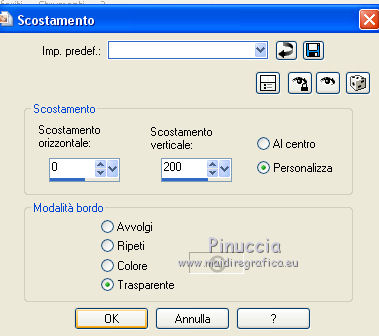
18. Effetti>Effetti 3D>Sfalsa ombra, colore nero.

Livelli>Unisci>Unisci giù.
19. Attiva il livello inferiore.
Immagine>Dimensioni tela - 1024 x 650 pixels.

20. Livelli>Nuovo livello maschera>Da immagine.
Apri il menu sotto la finestra di origine
e carica la maschera mask gradw.

Livelli>Unisci>Unisci gruppo.
Livelli>Nuovo livello maschera>Da immagine.
Apri il menu sotto la finestra di origine
e carica nuovamente volta la maschera mask gradw.
Livelli>Unisci>Unisci gruppo.
21. Livelli>Nuovo livello raster.
Livelli>Disponi>Porta sotto.
Imposta il colore di primo piano con un colore in armonia con i tuoi
per l'esempio #614b3a.
Riempi  il livello con questo colore. il livello con questo colore.
22. Attiva il livello superiore.
Apri il tube della donna e vai a Modifica>Copia.
Torna al tuo lavoro e vai a Modifica>Incolla come nuovo livello.
Immagine>Ridimensiona, al 90%, tutti i livelli non selezionato.
Posiziona  il tube a sinistra. il tube a sinistra.
23. Effetti>Effetti 3D>Sfalsa ombra, colore nero.

24. Firma il tuo lavoro.
26. Livelli>Unisci>Unisci tutto e salva in formato jpg.

Se hai problemi o dubbi, o trovi un link non funzionante,
o anche soltanto per un saluto, scrivimi.
20 Luglio 2014
|




 con il colore scuro.
con il colore scuro.


 il tube a sinistra.
il tube a sinistra.